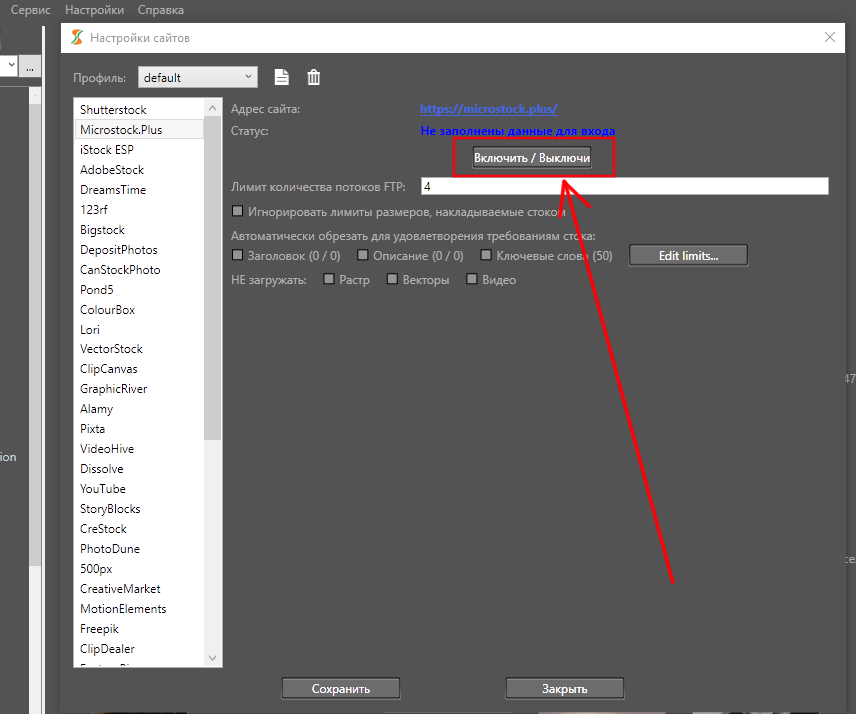Использование функций Microstock+ в StockSubmitter: различия между версиями
| Строка 11: | Строка 11: | ||
==Как настроить интеграцию?== | ==Как настроить интеграцию?== | ||
| − | Зайдите в «Настройки» в главном меню программы и выберите пункт «Настройки сайтов». | + | Зайдите в «Настройки» в главном меню программы и выберите пункт «Настройки сайтов». Появится модальное окно с настройками подключения микростоковых агентств в правом списке. Среди них нужно выбрать MicroStock+, выставить необходимые настройки и нажать «включить«. |
| − | + | ||
| − | + | [[File:Synchro.png|center]]<br clear=all> | |
| − | При этом все настроенные сайты из StockSubmitter автоматически синхронизируются с M+, таким образом вам не придётся вводить логины/пароли заново. | + | |
| − | + | При этом все настроенные сайты из StockSubmitter автоматически синхронизируются с M+, таким образом вам не придётся вводить логины/пароли заново. При синхронизации произойдет и копирование базы релизов на сервер, что позволит вам дополнительно обезопасить себя от потери важных данных. | |
| − | + | Важно понимать, что изменения настроек сайтов синхронизируется в одностороннем порядке (из StockSubmitter в Microstock+), и добавлять новые сайты, а так же менять пароли при одновременном использовании продуктов нужно именно в StockSubmitter. | |
| − | |||
== Принцип работы: == | == Принцип работы: == | ||
Версия 16:22, 10 сентября 2020
MicroStock+ и StockSubmitter могут использоваться как независимо друг от друга, так и в одной связке, когда некоторые функции MicroStock+ интегрируются в StockSubmitter. Данная функция доступна только пользователям Windows, либо тем, кто работает со StockSubmitter через виртуальную машину на других операционных системах.
Зачем нужна интеграция?
- Решение проблемы медленного или непостоянного интернет-соединения
Загрузите свои файлы на М+ всего один раз, и все дальнейшие операции будут выполнены нашими серверами быстро и эффективно.
- Решение проблемы медленного или непостоянного интернет-соединения
- Решение проблемы доступа к сайту из-за блокировки Роскомнадзором
Некоторые сайты стоков (например, Alamy) заблокированы Роскомнадзором, потому работа с ними так же требует VPN. Однако серверы M+ находятся в европейских дата-центрах, и на них это ограничение не распространяется.
- Решение проблемы доступа к сайту из-за блокировки Роскомнадзором
- Большая мобильность
M+ позволяет управлять файлами прямо на ходу даже со смартфона или планшета через любой браузер. А как только StockSubmitter получит доступ к интернету, он моментально синхронизирует статусы.
- Большая мобильность
- Использование облачных функции внутри StockSubmitter
Автоматическое отслеживание статусов "Принято" и "Отклонено" StockSubmitter работает только при активной интеграции.
- Использование облачных функции внутри StockSubmitter
Как настроить интеграцию?
Зайдите в «Настройки» в главном меню программы и выберите пункт «Настройки сайтов». Появится модальное окно с настройками подключения микростоковых агентств в правом списке. Среди них нужно выбрать MicroStock+, выставить необходимые настройки и нажать «включить«.
При этом все настроенные сайты из StockSubmitter автоматически синхронизируются с M+, таким образом вам не придётся вводить логины/пароли заново. При синхронизации произойдет и копирование базы релизов на сервер, что позволит вам дополнительно обезопасить себя от потери важных данных. Важно понимать, что изменения настроек сайтов синхронизируется в одностороннем порядке (из StockSubmitter в Microstock+), и добавлять новые сайты, а так же менять пароли при одновременном использовании продуктов нужно именно в StockSubmitter.
Принцип работы:
Выберите необходимые стоки как обычно, но при этом поставьте галочку напротив Microstock.Plus, нажмите "Загрузить",
файлы загрузятся только на М+, а уже оттуда они попадут на стоки. При этом у вас есть 2 опции сабмита:
продолжать сабмитить сабмиттером или позволить это делать М+. При сабмите с помощью М+ вы получите возможность отслеживать статусы приемки файлов.
Если вы хотите на какой то отдельный сток залить напрямую - просто не ставьте галку напротив M+